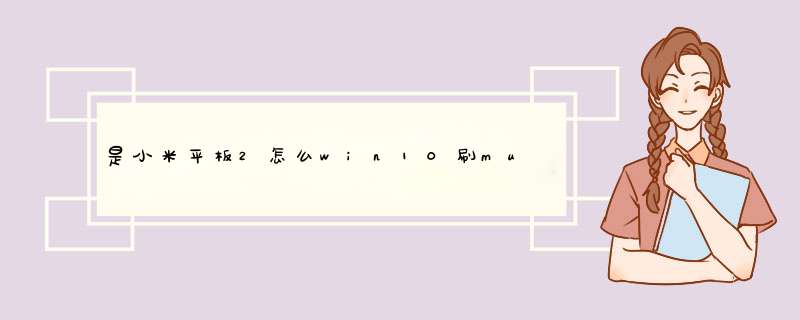
第二步:
将Android线刷包里面的flash_all.bat文件拖入命令行中,敲回车,等待刷机完成。
第三步:
刷机完成后,在命令行里面敲入fastboot reboot命令然后回车,重启平板,等完整进入系统则代表BIOS更新成功;
第四步:
将刚才下载的Windows 10刷机包解压,并将解压后的全部文件拷贝至U盘根目录。
第五步:
将小米平板2关机,通过OTG线连接U盘和设备,开机即可自行安装,出现下图则表示正在安装。
第六步:
安装完成后,会自动关机,手动按power键开机即可。
此外,该网友还分享了从Windows 10刷回MIUI的教程,有兴趣的继续往下看吧。
1、进入dnx Mode
在关机状态下,按power键启动设备,在出现白米的时候,同时长按音量上+音量下,大约15秒后进入dnx模式。
成功进入dnx后,会在MI字左上方出现一行英文:“DNX FSTBOOT MODE...”。
2、刷入fastboot文件
按照上文中第一步的步骤打开CMD,在命令行输入“fastboot boot C:\(你存放Android线刷包的路径)\Native-release\images\loader.efi”,然后敲回车,设备会出现米兔的fastboot界面。
3、刷回Android系统
按照第二步的步骤,flash_all刷入即可,完成后,手动敲命令“fastboot reboot”重启设备。
4、刷回MIUI系统
下载MIUI开发版/稳定版线刷包,通过miflash刷入就可以了。
一、能刷系统的。二、方法步骤
1.在论坛下载ROM包后,放在SD卡内或者内置卡里面,这里建议放在内置卡里面。
2.关机状态下,按住音量上+开机键开机,并按住两键不放,直到进入Recovery。
3.选择清空所有数据,确认清空,等待完成。
4.选择清空缓存数据,确认清空,等待完成。
5.以上两步清空完成后,选择从SD卡选择刷机包,进入刚才ROM包放的SD卡或者内置卡选择zip文件,找到ROM包,按开机键或者房子建确认安装,确认安装,稍等会儿就会安装完成。
6.安装完成后,按返回键返回到主页面,选择立即重启系统,重启手机,至此已经刷机成功了。
7.等待开机。
三、刷机后简单的小优化
1、开机后建议关闭数据开关,关闭GPS,关闭USB调试,关闭图标阴影,关闭自动旋转频幕,关闭账户与同步,安全和隐私-关闭允许上传调试日志。
2、附加设置里最上边三个都打开,性能模式-性能模式或超人模式,下边有性能模式的说明介绍。
3、最后建议打开设置-按键-音量键,音量键唤醒。
欢迎分享,转载请注明来源:内存溢出

 微信扫一扫
微信扫一扫
 支付宝扫一扫
支付宝扫一扫
评论列表(0条)